Înainte de a citi acest articol, vă recomandăm să accesați „Programe pentru hard disk», În care puteți programa Victoria 4.46 al cărui scop principal este testarea și diagnosticul hard disk-uri. În plus, în această secțiune puteți găsi multe altele programe utile și utilități, unele dintre care este posibil să aveți nevoie în viitor.
modern hard disk-uri nu numai că ne poate mulțumi cu performanțe excelente, ci și supără problemele emergente. Și atunci se pune întrebarea în fața noastră: cum să diagnosticăm corect discul și să găsim o soluție la aceste probleme? Să ne uităm la cele patru opțiuni diferite care sunt cele mai frecvente:
Hard disk absolut sănătos
Da, nu ai greșit, iar aceasta nu este o glumă! Posibile motive:
• conectarea incorectă a hard disk-ului
• jumper-urile de pe hard disk sunt instalate incorect
• parametrii nevalide care sunt setate în CMOS Setup
• conectare buclă deteriorată (defectă sau defectă) hard disk cu conector de control pornit placa de baza
În astfel de cazuri (în primele două trebuie avut în vedere faptul că unitatea nu va fi detectată în BIOS-ul PC-ului) merită să verificați conexiunea corectă a hard disk-ului, instalarea corectă a jumper-urilor (schema de instalare este de obicei tipărită pe suprafața superioară a unității), verificați parametrii stabiliți în program Configurare CMOS.
De asemenea, în cazurile în care hard disk-ul nu este detectat de sistem sau nu funcționează stabil (apar erori de citire / scriere), înainte de a face un diagnostic de „inoperabilitate”, merită să încercați să schimbați cablul cu care hard disk-ul este conectat la placa de bază a PC-ului.
Incapacitatea de a porni sistemul de operare de pe un hard disk care are o interfață SATA
Motive posibile:
• Suportul SATA lipsește pe placa de bază
• Actualizarea BIOS necesară
• pe computer este instalat un sistem de operare învechit, de exemplu, primele versiuni ale Windows 2000
• unele plăci de bază acceptă interfața SATA, dar nu acceptă unități CD cu această interfață
În cazurile în care placa de bază lipsește interfață SATA, este posibilă conectarea unității prin instalarea unui controler special în slotul PCI. După instalarea acestuia și conectarea directă a hard disk-ului, merită să setați prioritatea de pornire „SCSI First” în BIOS. În același timp, în timpul instalării sistemului de operare, în cazurile în care este utilizat un controler non-standard, poate fi necesar un driver de controler de disc.
De asemenea, ar trebui să țineți cont de faptul că dacă BIOS-ul plăcii de bază are o limită a volumului hard disk-ului, atunci va fi relevant pentru hard disk-urile conectate prin intermediul unui controler SATA.
A doua soluție la problema unei plăci de bază care nu acceptă interfața SATA, iar hard disk-ul cu această interfață este rezolvat folosind un adaptor special ATA-SATA. Un cablu SATA, care se conectează la hard disk și un cablu IDE, care se conectează la conectorul IDE de pe placa de bază a PC-ului, sunt conectate la adaptor.
Hard Drive „Half-Live”
Din când în când, hard disk-ul este deconectat, nu este detectat și nu este „văzut” de sistemul de operare, apar erori de citire / scriere a datelor. În acest caz, este foarte relevant copie de rezervăadică toate informațiile de pe un astfel de hard disk trebuie salvate.
În primul rând, trebuie să verificați suprafața discului. Puteți utiliza utilități precum Victoria sau Regenerator HDD. Dacă pe hard disk sunt detectate sectoare proaste, programul le va marca ca sectoare proaste. De exemplu, programul vă permite să "restaurați" sectoare rele. Cu toate acestea, trebuie amintit că sectoarele cu adevărat rele ale hard disk-ului nu sunt supuse niciunei recuperări de către software. Prin urmare, cea mai bună și cea mai eficientă opțiune în acest caz este să faceți o copie de siguranță a datelor pe hard disk și apoi să o formatați. În general, un astfel de disc poate funcționa încă ceva timp, mai mult sau mai puțin în stare bună, dar există posibilitatea ca acesta să continue să se prăbușească.
Discul dur necorespunzător
Simptome: nedeterminat în BIOS-ul computerului, atunci când porniți computerul, hard disk-ul scoate sunete necaracteristic pentru acesta (fisură, bate tare, etc.).
Primul pas este să scoateți hard disk-ul și să examinați cu atenție placa de control situată în partea sa inferioară. De fapt, merită să acordați cea mai mare atenție, deoarece de multe ori microcircuitele arse pot fi văzute cu ochiul liber. În cazul detectării microcircuitelor arse și după ce au fost efectuate toate metodele de diagnostic descrise în părțile anterioare ale articolului, precum și încercările reale de rezolvare a problemelor care nu au reușit, merită să contactați o organizație care se ocupă cu repararea hard disk-urilor. Nu încercați să dezasamblați hard disk-ul, deoarece este practic imposibil să reparați un hard disk defect acasă.
Sperăm că, după ce citiți acest articol, veți înțelege că apariția unor probleme cu hard disk-ul nu este un motiv de panică. Păstrând calmul și deținând cunoștințe cel puțin superficiale, veți putea, ca maxim, să rezolvați singur problema, dar cel puțin să nu stricați complet hard disk-ul.
Cum este hard disk-ul
Apropo, vă sugerez să vizionați un videoclip despre modul în care hard disk-ul este aranjat.
Oferim mai multe programe portabile necesare pentru deservirea unui hard disk.
Scanați discul în clusterul spart.
Ariolic Disk Scanner 1.2 este utilizat pentru a scana un hard disk pentru clusterele deteriorate.
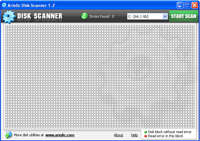
Funcționează foarte simplu, pornește, selectează discul, apasă butonul de scanare, scanarea a început. Vizual vedem operația de scanare, grupurile care au erori sau deteriorări vor fi marcate în roșu. Programul nu vindecă, arată doar clustere rupte.
Nu este necesară instalarea, gratuită.
Programul are capacitatea de a instala proxy-uri.
inspecție stare dură conduce.
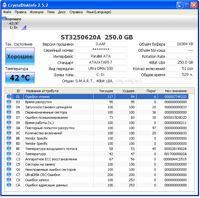
Verifică starea hard disk-ului și oferă toate informațiile, inclusiv numărul de serie al hard disk-ului. Afișează chiar viteza fusului, timpul de rotire etc., suportă tehnologia S.M.A.R.T.
Monitorizează starea hard disk-ului, autodiagnoză, arată erori de cluster etc.
Complet în rusă, portabil, gratuit.
Defragmentează-ți hard disk-ul.
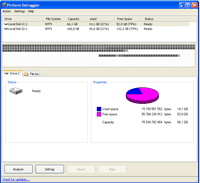
Un defragmentator de disc dur foarte simplu și portabil. Programul este cunoscut pentru a putea defragmenta nu numai întregul disc, ci și foldere individuale și directoare selectate.
Portabil, în rusă, gratuit.
Scoatem fișierele de pe discul deteriorat.
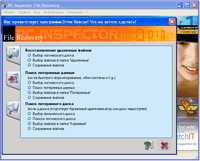
Program de fișiere Recuperarea, servește la tragerea fișierelor de pe hard disk, în caz de ștergere accidentală sau presupunem că sistemul a zburat pe hard disk.
Un detaliu foarte important, dacă sistemul a zburat, nu așezați nimic pe hard disk, conectați-vă imediat la computer greu disc cu sistemul, executați acest program și scoateți toate fișierele de pe discul pe care a zburat sistemul.
Puteți salva fișiere chiar și după formatarea discului, dar dacă este activat unitate HDD nu a postat nimic după ce l-a format.
Programul este portabil, gratuit, în rusă.
La cea mai fiabilă și de înaltă calitate hard disk-uri la ceva timp după instalarea pe computer, pot apărea sectoare proaste. dacă sectoare rele devine prea mult, hard disk-ul nu mai funcționează normal și trebuie înlocuit. Cu toate acestea, puteți restabili deseori hard disk-ul folosind o terță parte software-ul. În acest articol, descriem programe pentru tratarea hard disk-urilor, precum și cheltuieli instrucțiuni detaliate să lucrez cu ei.
Sectoare proaste
Informații despre utilizator pe computer personal poate fi înregistrat pe discuri magnetice. Suprafața lor este împărțită în sectoare și căi. Dacă nu puteți extrage informații dintr-un sector, se numește una eșuată. Restaurați astfel blocuri rele dificil, dar destul de real. Trebuie avut în vedere faptul că, după tratament, informațiile de pe hard disk trebuie rescrise pe o altă unitate. În timp, hard disk-ul este mai bine înlocuit. Dacă sectoarele proaste au început să apară pe hard disk, distribuția lor după reparare nu se va opri. O defecțiune a dispozitivului poate apărea oricând.
Unul dintre cele mai eficiente programe de tratament. sectoare dure Unitatea este considerată Victoria HDD. Programul este distribuit gratuit. Aplicația rulează în modul DOS, prin urmare, necesită anumite operațiuni pregătitoare. În primul rând, trebuie să creați o unitate flash de pornire. De asemenea, trebuie să descărcați imaginea utilitară Victoria HDD în format ISO. Va trebui să descărcați și să rulați o aplicație numită Win Setup FormUSB. În meniul derulant, trebuie să selectați o unitate USB, care ar trebui să devină bootabilă ca urmare. Opus articolului „Autoformat”, bifează caseta. De asemenea, verificați LinuxISO și specificați calea completă către imagine. programele Victoria HDD. Pentru a începe procesul de înregistrare a acestor fișiere, faceți clic pe butonul „Du-te”.
Setări BIOS
Deoarece programele pentru tratarea hard disk-ului funcționează în modul DOS, este necesară configurarea BIOS-ului. Apoi, trebuie să reporniți computerul. După oprire, pentru a intra în utilitarul de configurare BIOS, trebuie să apăsați de mai multe ori butonul F8 sau DEL. Pe unele dispozitive, alte taste pot fi setate să lanseze setări BIOS. Pentru a afla ce cheie este responsabilă cu introducerea SetupBIOS pe computer, trebuie să citiți informațiile din partea de jos a ecranului imediat după pornirea dispozitivului. După aceea, accesați secțiunea „Principal” și găsiți „SATAMode” în ea. Aici trebuie să faceți clic pe butonul „Enter” și să selectați „IDE”. În câmpul „Primul dispozitiv de pornire”, setați valoarea pe „USB”. Acum, pentru a salva setările, apăsați tasta F10. După aceea, computerul va reporni.
Verificare și recuperare
Dacă etapele de mai sus au fost efectuate corect, atunci după încărcarea computerului, VictoriaHD ar trebui să pornească automat. Pentru a începe recuperarea hard disk-ului, trebuie să apăsați tasta cu litera engleză "P" de pe tastatură. În meniul care se deschide, selectați portul la care este conectat hard disk-ul. Astăzi, aproape toate unitățile funcționează printr-o priză SATA. Prin urmare, trebuie să setați comutatorul pe poziția Ext PCIATA / SATA. Acum apăsați tasta F9. Drept urmare, informațiile obținute din tabelul SMART ar trebui să apară pe ecran. O atenție deosebită trebuie acordată coloanei „Currentpendingsectors”. Indică numărul de sectoare din care nu sunt citite informații. Acest număr trebuie reținut sau notat. După aceea, trebuie să apăsați tasta F4 și să începeți scanarea în modul "BB: Erase 256". Utilitarul va încerca automat să găsească sectoare rele și să le restaureze Informațiile stocate în aceste sectoare vor fi șterse. Trebuie să deschideți din nou tabelul SMART și să vedeți dacă numărul de sectoare proaste a scăzut. Dacă unele dintre ele nu au putut fi restaurate, atunci puteți încerca să scanați hard disk-ul în alt mod. Pentru a face acest lucru, apăsați din nou butonul F4 și selectați „BB: ClassicRemap”. În acest mod, aplicația, la detectarea unui sector neplăcut, nu o va restaura, ci o va marca pur și simplu ca nefuncțională. Această abordare vă permite să opriți răspândirea sectoarelor proaste. După ce aplicația Victoria HDD finalizează testul, trebuie să reporniți computerul personal.
Programe pentru recuperare HDD: instrumente pentru sistemul de operare
După ce unitatea este scanată de utilitarul Victoria HDD, trebuie să verificați utilitate specială, care este instalat implicit pe sistemul de operare. Pentru a face acest lucru, deschideți „Computerul meu” și faceți clic dreapta pe pictogramă discul local. Acum accesați fila „Instrumente” și selectați „Run Scan” în ea. În fereastra care se deschide, vizavi de linia „Remediați automat erorile”, bifați caseta. După aceea, faceți clic pe butonul „Run” și așteptați ca programul să termine. Înainte de încheierea procesului de verificare, în niciun caz nu trebuie să opriți computerul.
Regenerator HDD
HDD Regenerator este program gratuitproiectat pentru a trata un hard disk. Avantajul principal al acestui program este o interfață clară și ușor de utilizat. Din acest motiv, mulți utilizatori aleg HDD Regenerator. Înainte de a începe acest program, este mai bine să închideți toate aplicațiile mai întâi. După aceea, trebuie să deschideți meniul „Recuperare” și să faceți clic pe inscripția „Începe procesarea” din el. Pe ecran trebuie să apară o fereastră cu un avertisment despre setările BIOS. Aici trebuie să faceți clic pe butonul „Nu”. Acum selectați unitatea care necesită tratament. După aceea, linia de comandă ar trebui să se deschidă pe ecran, în care trebuie să introduceți un număr de la 1 la 4. Trebuie să introduceți valoarea "2" și să apăsați tasta "ENTER". Utilitarul vă va solicita să indicați unde doriți să începeți scanarea. Apoi, trebuie să faceți clic pe butonul "Enter". Aplicația va scana HDD-ul și va afișa informații despre sectoarele proaste. Când verificarea este finalizată, introduceți 2. După aceea, utilitarul nu numai că va scana hard disk-urile, dar va încerca, de asemenea, să recupereze sectoarele proaste. Trebuie remarcat faptul că instrumentul încorporat pentru tratarea unui hard disk este foarte lent. Procesul este întârziat uneori de câteva zile. Utilitarul HDDRegenerator vă permite să restaurați capacitatea blocurilor de a stoca informații și nu doar să le marcați ca nefiind folosite. Acest lucru explică așa mult timp scanare.
MHDD are același set de caracteristici ca Victoria HDD. Această aplicație funcționează în modul DOS. Folosind MHDD, puteți vizualiza tabelul SMART, diagnostica și tratament dur conduce. Nu există o versiune rusă a programului. Pentru a lucra cu MHDD, trebuie să creați o unitate flash USB bootabilă, la fel ca pentru utilitatea Victoria HDD. După aceea, trebuie să configurați BIOS-ul și să reporniți computerul. Apoi, trebuie să apăsați tasta F2 și să selectați dispozitivul cu care trebuie să lucrați. Pentru a scana suprafața hard disk-ului, apăsați tasta F4 sau introduceți cuvântul „SCAN”. Ca urmare, ecranul va afișa setări în care toate funcțiile distructive sunt dezactivate, cum ar fi ștergerea și ștergerea sectoarelor proaste. După aceea, apăsați din nou tasta F4. Drept urmare, procesul de scanare începe. Pe afișaj va apărea un tabel în care se vor schimba culorile celulelor în timpul testului. Culorile alb, gri și verde indică faptul că sectorul este operațional. O culoare galbenă indică un risc de deteriorare a sectorului. Culoarea roșie înseamnă că unitatea este deteriorată. Dacă pe unități există sectoare proaste, va trebui să copiați toate informațiile pe un alt hard disk și apoi să introduceți comanda ERASE, care va șterge complet toate datele din fiecare sector. Acest lucru vă va permite să scăpați de blocaje soft-bad. dacă această acțiune Dacă nu rezolvă problema, atunci puteți încerca să apăsați tasta F4 și să activați opțiunea REMAP. După aceea, utilitatea va marca pur și simplu sectoarele proaste, astfel încât acestea să nu mai fie utilizate, așa cum fac instrumentele încorporate ale sistemului de operare Windows pentru a trata hard disk-ul.
Una dintre cele mai frecvente cauze ale defecțiunilor computerului sunt problemele hard disk. Un hard disk modern este una dintre cele mai unice componente, deoarece este responsabil pentru stocarea informațiilor despre utilizator și sistem, cu ajutorul cărora puteți evalua starea generală a computerului. Modificarea diverșilor parametri pe care monitorul sistemului este de asemenea stocată pe hard disk. Însă, datorită fiabilității și importanței acestui dispozitiv, trebuie să fiți în măsură să recunoașteți și să preveniți deteriorarea hard disk-ului. În această problemă dificilă, cele speciale vă vor ajuta.
SMART Utility - Tehnologie de auto-monitorizare, analiză și raportare
Nu este atât de dificil să evaluezi starea hard diskului, așa cum pare la prima vedere. În toate dispozitivele din ultimul deceniu, stabilite program special, care ajută hard disk-ul să efectueze un autotest. Acest program se numește SMART, care reprezintă - Tehnologia de auto-monitorizare, analiză și raportare (tehnologie pentru autodiagnosticare, analiză și raportare). Într-un departament special dezvoltat al hard disk-ului, toate informațiile despre munca și problemele emergente ale hard disk-ului sunt stocate, aceste informații le folosesc SMART. În caz de defecțiuni, SMART imediat la modul auto va informa utilizatorul despre acest lucru. În articolul „„, am examinat unul dintre aceste mesaje.
Regenerator HDD
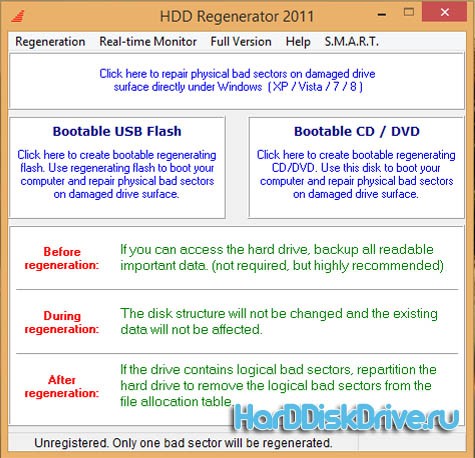
HDD Regenerator este programe de tratare hard disk, care este special conceput pentru recuperarea HDD. Caracteristica sa este că este capabil să magnetizeze magnetic fiecare cluster deteriorat într-un mod special, ceea ce îi permite să revină la capacitatea sa de lucru anterioară. Potrivit dezvoltatorilor, HDD Regenerator este capabil să recupereze până la 60% din suprafața unui hard disk complet deteriorat. Interfața de aplicație în limba rusă, care va face acest program accesibil unui utilizator începător.
Caracteristici cheie ale aplicației:
- Aplicația ignoră sistemul de fișiere, datorită căruia este posibil să lucreze cu orice sistem de fișiere.
- Posibilitatea de a crea un disc de boot sau o unitate flash, ceea ce face posibilă funcționarea de pe orice sistem de operare.
Pentru operarea corectă și corectă a aplicației, se recomandă crearea discul de pornireîn loc să lucrezi direct din aplicație
Recuperare activă de fișiere
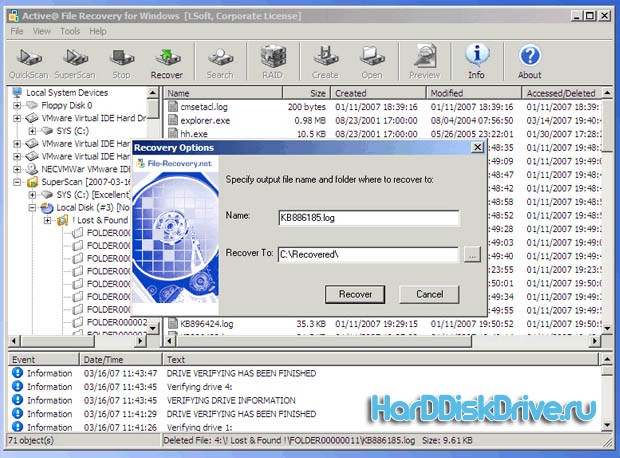
Recuperarea activă a fișierelor este un alt gratuit program de tratare hard disk, cu ajutorul căruia puteți restaura datele de pe un mediu de stocare eșuat. Această utilitate capabil să recupereze date chiar și după.
Victoria
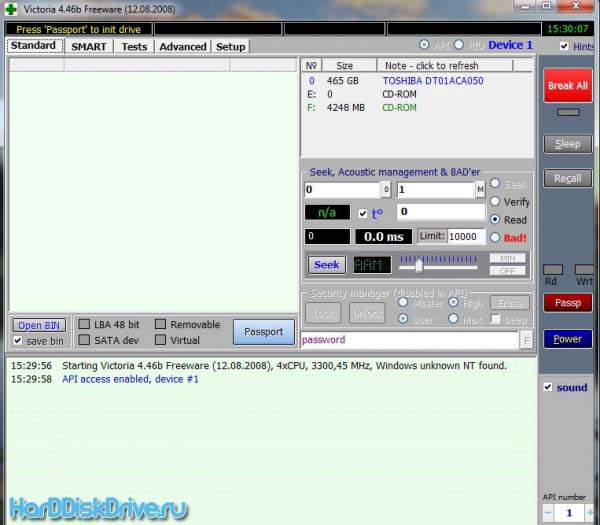
Utilitatea Victoria este destinată reparațiilor minore, restaurării și evaluării complete a operabilității hard diskului cu interfața IDE și SATA. Programul funcționează doar cu sisteme de operare bazate pe Windows, care limitează într-un fel capacitățile aplicației. Aplicația este de asemenea capabilă să evalueze starea altor sisteme, pe lângă hard disk, ceea ce o face incredibil de convenabil de utilizat. Anterior, am considerat acest program în articolul "", astfel încât să găsiți linkul de descărcare în acest articol.
Scanare HDD
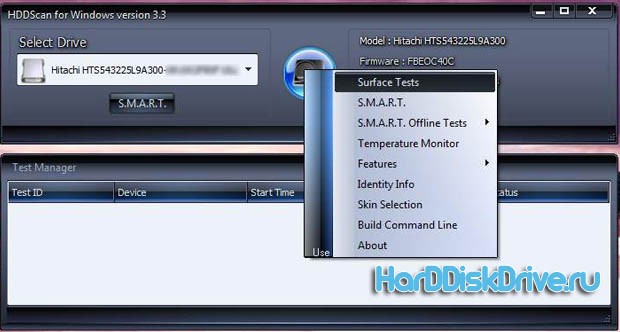
HDD Scan este un alt program foarte de încredere, care va ajuta, de asemenea, să evalueze starea hard disk-ului, să-l testeze pentru diferite erori și va ajuta să faceți față ciorchine rupte și sectoare. Din păcate, aplicația are doar o interfață engleză, ceea ce o face inconvenientă pentru mulți utilizatori.
Sperăm că din această listă de programe pentru tratarea hard disk-ului dvs., o puteți alege pe cea care vi se potrivește cu adevărat.
Un hard disk conceput pentru a stoca informațiile de bază ale sistemului și ale utilizatorului nu este imun la apariția eșecurilor atât la nivel software cât și la nivel fizic. În consecință, și programe pentru tratament rupt tare Unitatea poate fi împărțită în funcție de scopul său. Restul articolului va discuta despre unele utilități populare și puternice care vă permit să recuperați hard disk-urile chiar și în situații deosebit de critice.
Care este problema
În cele din urmă, problemele cu hard disk-urile sunt reduse la pierderea informațiilor stocate pe ele. Există mai multe tipuri de eșecuri.
În primul rând, merită să ținem cont de blocările de programe pe care programele pentru tratarea unui hard disk le pot rezolva simplu și rapid. În al doilea rând, ar trebui să ținem seama de posibilitatea de a deteriora suprafața hard disk-ului sau chiar de uzura fizică a suportului. Ca orice alt „hardware”, hard disk-urile au propria lor viață specifică.
În funcție de cauza principală a accidentului, trebuie utilizate utilități care să permită dezinfectarea hard disk-ului. Programul în limba rusă sau versiunea sa în engleză, în funcție de tipul ales, poate efectua operațiuni complet diferite cu hard disk-ul. Prin urmare, trebuie mai întâi să determinați natura eșecului și abia apoi să luați o decizie cu privire la utilizarea unui anumit instrument.
Programe de tratare hard disk
Pentru început, bazat pe cauza principală a problemelor cu hard disk-ul, să vedem ce ne oferă piața de calculatoare moderne. Dintre software-ul, următoarele pachete și aplicații sunt demne de remarcat separat:
- viktoria;
- Regenerator HDD;
- R. Saver;
- produse Acronis și aplicații similare.

Winchester sau recuperare de informații: care este diferența?
Pentru început, amintiți-vă de luptătorii americani în care ofițerii FBI intră în apartamentele hackerilor, preiau hard disk-urile arse și restaurează (parțial sau complet) informațiile stocate acolo. Acesta este un film! De fapt, aproape niciun program pentru tratarea sectoarelor hard disk-ului, inclusiv cele mai avansate instrumente, nu poate face acest lucru.
Cert este că daunele fizice afectează cumva organizația sistem de fișiere, publicarea, care este posibilă numai prin formatare, ceea ce presupune distrugerea presupusă a datelor. Da, informațiile sunt distruse, dar doar prin redenumirea și ascunderea obiectelor, astfel încât sistemul de operare să nu le vadă (de exemplu, prin atribuirea simbolului „$” la începutul unui nume de fișier sau folder).
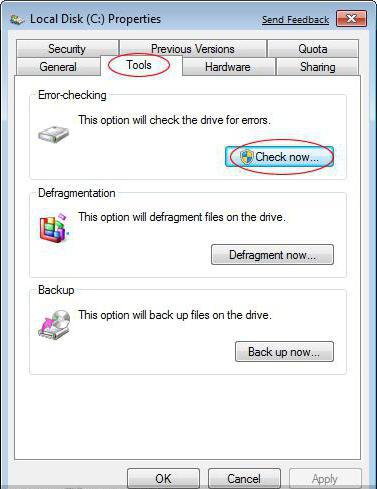
Programele pentru tratarea unui hard disk folosesc căutarea unor astfel de obiecte redenumite în ceea ce privește recuperarea informațiilor. Dar nu toți își justifică scopul. Amintiți-vă doar utilitatea Recuva. Pare a fi considerat cel mai simplu și mai popular. De fapt, nu știe să restaureze nimic. Dacă comparați rezultatele căutării din ea cu ceea ce găsește aplicația R.Saver, puteți observa imediat că Recuva majoritatea fișierelor sunt marcate cu roșu, ceea ce indică imposibilitatea recuperării. Însă R.Saver reanimează astfel de fișiere fără probleme, inclusiv recunoașterea multor persoane suporturi amovibile. Pentru cardurile SD, utilizarea acestei aplicații particulare devine aproape singura soluție pentru recuperarea informațiilor.
Dar când hard disk-ul, aproximativ vorbind, „s-a zdrobit”, adică s-a uzat, niciun program pentru tratarea sectoarelor proaste ale hard disk-ului nu va ajuta. Poate fi posibilă recuperarea parțială a informațiilor, dar, din păcate, este imposibil să vorbim despre recuperarea completă a hard disk-ului. Cu toate acestea, în caz de eșec, puteți utiliza chiar și utilitățile încorporate. sisteme de operare Windows, pe care este de dorit să îl aplici în faza inițială.
Programul pentru tratamentul hard disk-ului. Windows 7: instrumente de sistem
Înainte de a accesa utilități terțe, ar trebui să utilizați instrumentul de verificare a sistemului, care poate fi accesat prin secțiunea de proprietăți, apelat din meniul clic dreapta pe disc, în secțiunea sistem a Explorer sau în orice alt manager de fișiere.
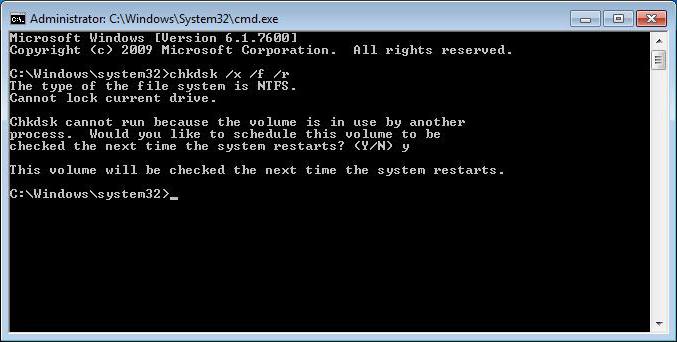
Când verificați, ar trebui să utilizați depanarea și erorile automate. Dar acest lucru nu funcționează întotdeauna. Prin urmare, ar trebui să verificați linie de comandă (cmd în meniul Run) lansat ca administrator. Utilizează comanda standard chkdisk cu diferite variații de completare. În general, pentru a pune hard disk-ul în ordine, este suficient să înregistrați linia chkdisk x / / f / r. Pentru a verifica sistemul de fișiere, puteți utiliza chkntfs x: / c, care exclude inițializarea la încărcarea sistemului de operare.
Viktoria
Acum trecem direct la programe. Viktoria este cel mai puternic utilitar pentru tratarea unui hard disk. Programul este în rusă (a fost creat de dezvoltatorii din Belarus).
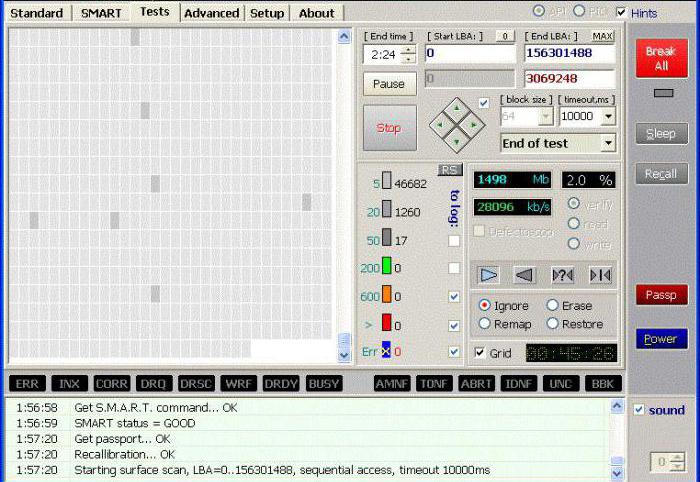
Aplicația sa permite nu numai să scaneze complet hard disk-ul pentru erori de software, ci și să identifice sectoarele proaste care au apărut în urma daune fizice. Desigur, nu vorbim despre corectarea acestora din urmă, dar puteți trata probleme software bazate pe informațiile furnizate.
Regenerator HDD
Acest program pentru tratarea sectoarelor de hard disk este considerat aproape cel mai bun din domeniul său. Judecând după descrierea și declarațiile dezvoltatorilor, vă permite să recuperați a eșuat sectoare dure conduce prin inversarea magnetizării.
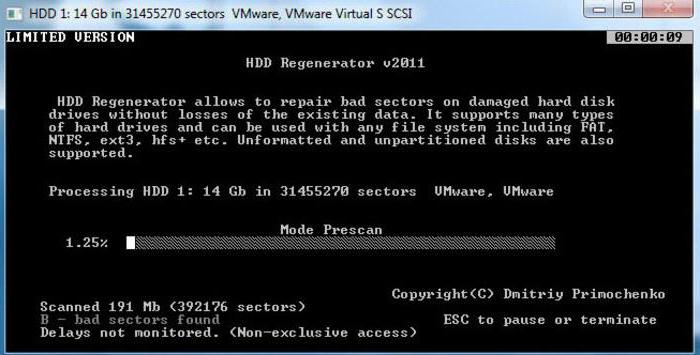
Îndoială legitimă ridică problema apelului la o procedură fizică metoda softwaredacă computerul nu are inițial un astfel de dispozitiv. Cu toate acestea, cumva funcționează, și mulți utilizatori recunosc că, cu ajutorul acestui program, au putut verifica și restaura suprafața discului.




